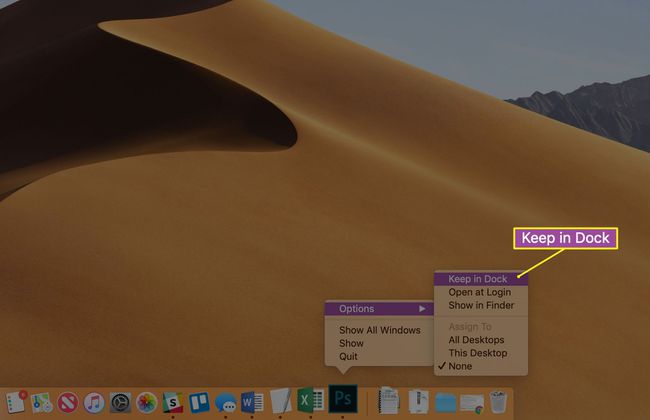Πώς να εκκινήσετε εφαρμογές σε Mac
Τι να ξέρετε
- Σε Προκυμαία (εικονίδια στο κάτω μέρος της οθόνης), κάντε διπλό κλικ στην εφαρμογή. Χρησιμοποιήστε επίσης Επιφάνεια εκκίνησης, Ευρίσκων, ή Εφαρμογές στο Dock για εκκίνηση.
- Πρόσφατα αντικείμενα: Κάντε κλικ μήλο εικονίδιο στην επάνω αριστερή γωνία > επιλέξτε Πρόσφατα αντικείμενα > κάντε διπλό κλικ στην εφαρμογή για άνοιγμα.
- Προβολέας θέατρου: Κάντε κλικ μεγεθυντικός φακός στο επάνω μέρος της οθόνης > εισαγάγετε Όνομα εφαρμογής > κάντε διπλό κλικ στην εφαρμογή για άνοιγμα.
Αυτό το άρθρο εξηγεί τον τρόπο εκκίνησης εφαρμογών στο macOS από το Dock, τα πρόσφατα στοιχεία και το Spotlight.
Από την Αποβάθρα
Η μακριά κορδέλα των εικονιδίων στο κάτω μέρος της οθόνης του Mac ονομάζεται Προκυμαία. Το κλικ σε εφαρμογές στο Dock είναι η κύρια μέθοδος εκκίνησής τους. Το Dock εμφανίζει επίσης την κατάσταση των εφαρμογών—για παράδειγμα, εάν εκτελούνται ή χρειάζονται την προσοχή σας. Τα εικονίδια βάσης μπορούν επίσης να εμφανίζουν πληροφορίες για συγκεκριμένες εφαρμογές, όπως πόσα μη αναγνωσμένα μηνύματα email έχετε
Η Apple γεμίζει το Dock με μερικές εφαρμογές από προεπιλογή. Αυτά περιλαμβάνουν συνήθως Ευρίσκων, Mail, Safari (το προεπιλεγμένο πρόγραμμα περιήγησης ιστού), Επαφές, Ημερολόγιο, Φωτογραφίες και Προτιμήσεις συστήματος.
Μπορείς προσθέστε μια εφαρμογή στο Dock σύροντας το εικονίδιο του στο Finder στην αποβάθρα. Τα γύρω εικονίδια Dock θα απομακρυνθούν για να κάνουν χώρο. Μόλις εμφανιστεί ένα εικονίδιο εφαρμογής στο Dock, μπορείτε να εκκινήσετε την εφαρμογή κάνοντας κλικ στο εικονίδιο.
Ομοίως, μπορείτε να αφαιρέσετε μια εφαρμογή από το Dock by σύροντας το εικονίδιό του από το Dock στην επιφάνεια εργασίας, όπου θα εξαφανιστεί σε μια τζούρα καπνού.
Η κατάργηση μιας εφαρμογής από το Dock δεν το κάνει απεγκαταστήστε την εφαρμογή.
Για να αφαιρέσετε μια εφαρμογή από το Dock, Ελεγχος+Κάντε κλικ ή κάντε δεξί κλικ το εικονίδιο της εφαρμογής που θέλετε να αφαιρέσετε. Από το αναδυόμενο μενού, επιλέξτε Επιλογές > Αφαίρεση από το Dock.
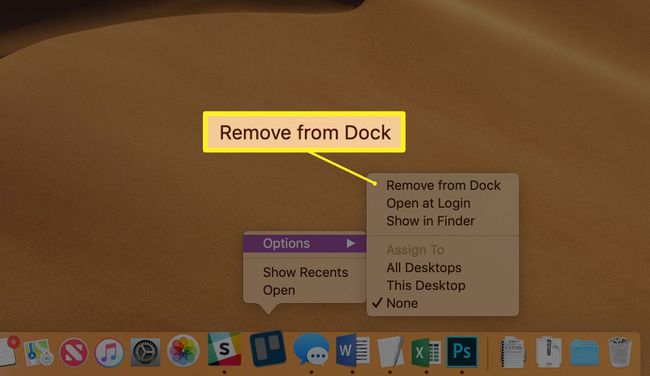
Από τη λίστα πρόσφατων αντικειμένων
Ανοιξε το Μενού Apple (το εικονίδιο Apple στην επάνω αριστερή γωνία της οθόνης) και επιλέξτε Πρόσφατα αντικείμενα. Στη συνέχεια, θα δείτε όλες τις εφαρμογές, τα έγγραφα και τους διακομιστές που χρησιμοποιήθηκαν πρόσφατα. Επιλέξτε το στοιχείο στο οποίο θέλετε να αποκτήσετε πρόσβαση από τη λίστα.
Αυτή δεν είναι μια λίστα με συχνά μεταχειρισμένα είδη, αλλά πρόσφατα μεταχειρισμένα αντικείμενα—μια λεπτή αλλά σημαντική διάκριση.
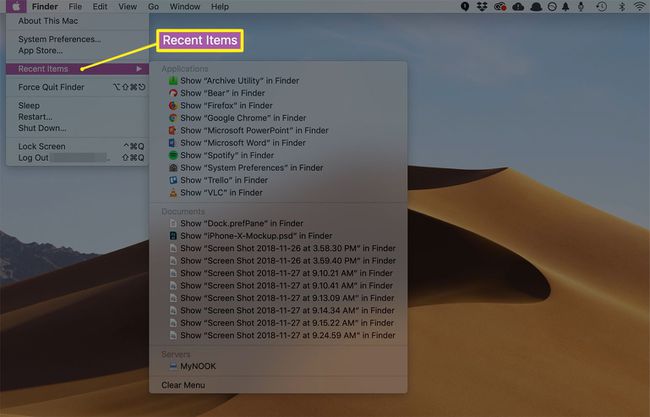
Χρησιμοποιώντας το Launchpad
Επιφάνεια εκκίνησης είναι παρόμοιο με το μενού "Έναρξη" των Windows και την εφαρμογή εκκίνησης που χρησιμοποιείται σε συσκευές iOS όπως το iPhone και το iPad. Κάνοντας κλικ στο Επιφάνεια εκκίνησης στο Προκυμαία (συνήθως, το δεύτερο εικονίδιο από τα αριστερά, εκτός αν έχετε πειράξει το Dock), εμφανίζει μια επικάλυψη μεγάλων εικονιδίων για όλες τις εφαρμογές που είναι εγκατεστημένες στο Mac σας. Μπορείτε να τα σύρετε, να τα βάλετε σε φακέλους ή αλλιώς να τα αναδιατάξετε όπως θέλετε. Κάνοντας κλικ σε ένα εικονίδιο εφαρμογής εκκινεί το σχετικό πρόγραμμα.
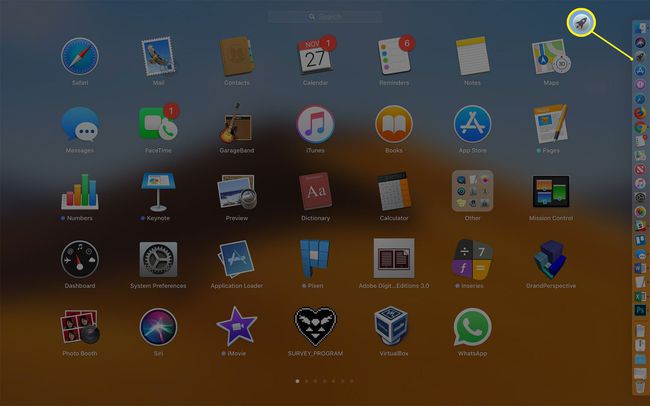
Δεν μπορώ να βρω Επιφάνεια εκκίνησης στο Προκυμαία? Απλώς σύρετέ το εκεί από το Εφαρμογές ντοσιέ.
Από το φάκελο "Εφαρμογές".
Ο απλούστερος, πιο άμεσος τρόπος για να ξεκινήσετε μια εφαρμογή είναι να ανοίξετε το Εφαρμογές φάκελο και κάντε κλικ στην εφαρμογή που θέλετε. Για να το βρείτε, ανοίξτε το Ευρίσκων από το Προκυμαία (είναι συνήθως το πρώτο εικονίδιο από τα αριστερά).
Ένας άλλος τρόπος για να ανοίξετε το Ευρίσκων: Κάντε κλικ σε μια κενή περιοχή της επιφάνειας εργασίας.
Από το μενού Finder's Go, επιλέξτε Εφαρμογές και μετά την εφαρμογή που θέλετε να ανοίξετε.
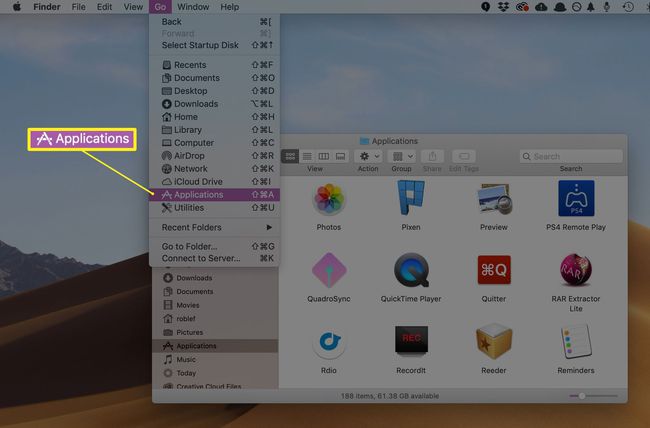
Χρησιμοποιώντας το Spotlight
Το macOS σάς επιτρέπει να αναζητήσετε μια εφαρμογή με το όνομα και στη συνέχεια να ξεκινήσετε το πρόγραμμα χρησιμοποιώντας Προβολέας θέατρου, ένα ενσωματωμένο σύστημα αναζήτησης που είναι προσβάσιμο από πολλές τοποθεσίες.
Ο ευκολότερος τρόπος πρόσβασης στο Spotlight είναι από τη γραμμή μενού—τη λωρίδα που εκτείνεται στο επάνω μέρος της οθόνης σας. Κάντε κλικ στο εικονίδιο του μικρού μεγεθυντικού φακού και θα εμφανιστεί το πεδίο αναζήτησης Spotlight. Εισαγάγετε το πλήρες ή μερικό όνομα της εφαρμογής προορισμού και το Spotlight θα εμφανίσει αυτό που βρίσκει καθώς εισάγετε το κείμενο. Για να εκκινήσετε μια εφαρμογή από την αναπτυσσόμενη λίστα που προκύπτει, κάντε διπλό κλικ σε αυτήν.
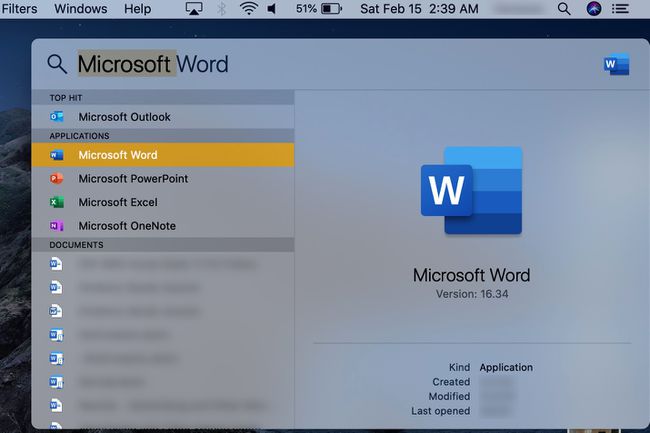
Μπόνους: Πώς να διατηρήσετε το εικονίδιο μιας εφαρμογής στο Dock
Εάν εκκινήσετε μια εφαρμογή που δεν βρίσκεται στο Προκυμαία— ας πούμε, από το Εφαρμογές φάκελο ή το Πρόσφατα αντικείμενα λίστα—το macOS θα προσθέσει το εικονίδιο της εφαρμογής στο Προκυμαία. Αυτό είναι μόνο προσωρινό, ωστόσο, και το εικονίδιο θα εξαφανιστεί από το Προκυμαία όταν τερματίσετε την εφαρμογή.
Για να διατηρήσετε το εικονίδιο της εφαρμογής στο Προκυμαία, έλεγχος+Κάντε κλικ ή κάντε δεξί κλικ το εικονίδιο του στο Προκυμαία ενώ εκτελείται η εφαρμογή. Από το αναδυόμενο μενού, επιλέξτε Επιλογές > Διατήρηση στο Dock.